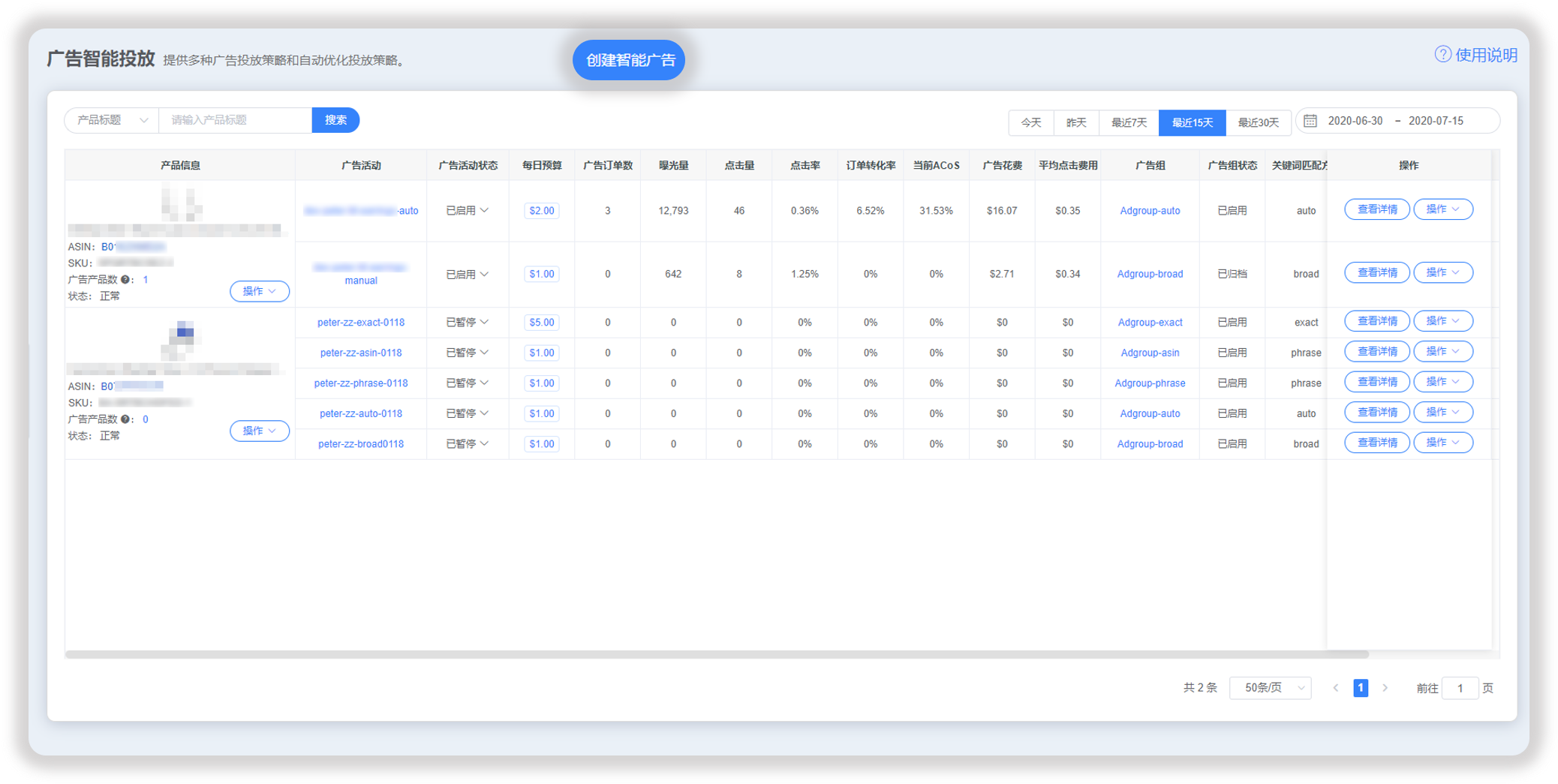功能总结
- “广告智能投放“功能为不同阶段的产品提供不同的广告投放策略,并自动匹配最佳广告优化规则,减少用户的运营工作量
- 帮助卖家快速投放广告:用户只需要选择好产品与广告投放策略,系统即会自动投放广告,还将根据所匹配的优化规则持续优化你的广告
- 帮助新品快速获得大量的曝光
- 全自动化广告运营,系统为你自动移词、自动否词、自动拓词、自动调价
视频讲解
广告智能投放原理说明
智能投放广告可帮助用户快速创建广告,搭建完整的广告架构,让产品在新品期获得更大的曝光。
系统为产品搭建完整广告架构后,将自动应用相应的投放规则与优化规则,实现全自动化广告运营:系统自动移词,自动拓词,自动调价,自动否词,有效提高用户的广告管理效率。
同时系统还可自动把移入手动广告中的词自动添加进排名监控,方便用户监控关键词的排名,提升投放效果【需在创建智能投放广告时勾选上“将产品加入关键词排名监控”】
用户点击右上角处“使用说明”,可进一步了解【广告智能投放】功能的流程运作,有助于更好地掌握此功能的系统原理与不同广告架构策略详情。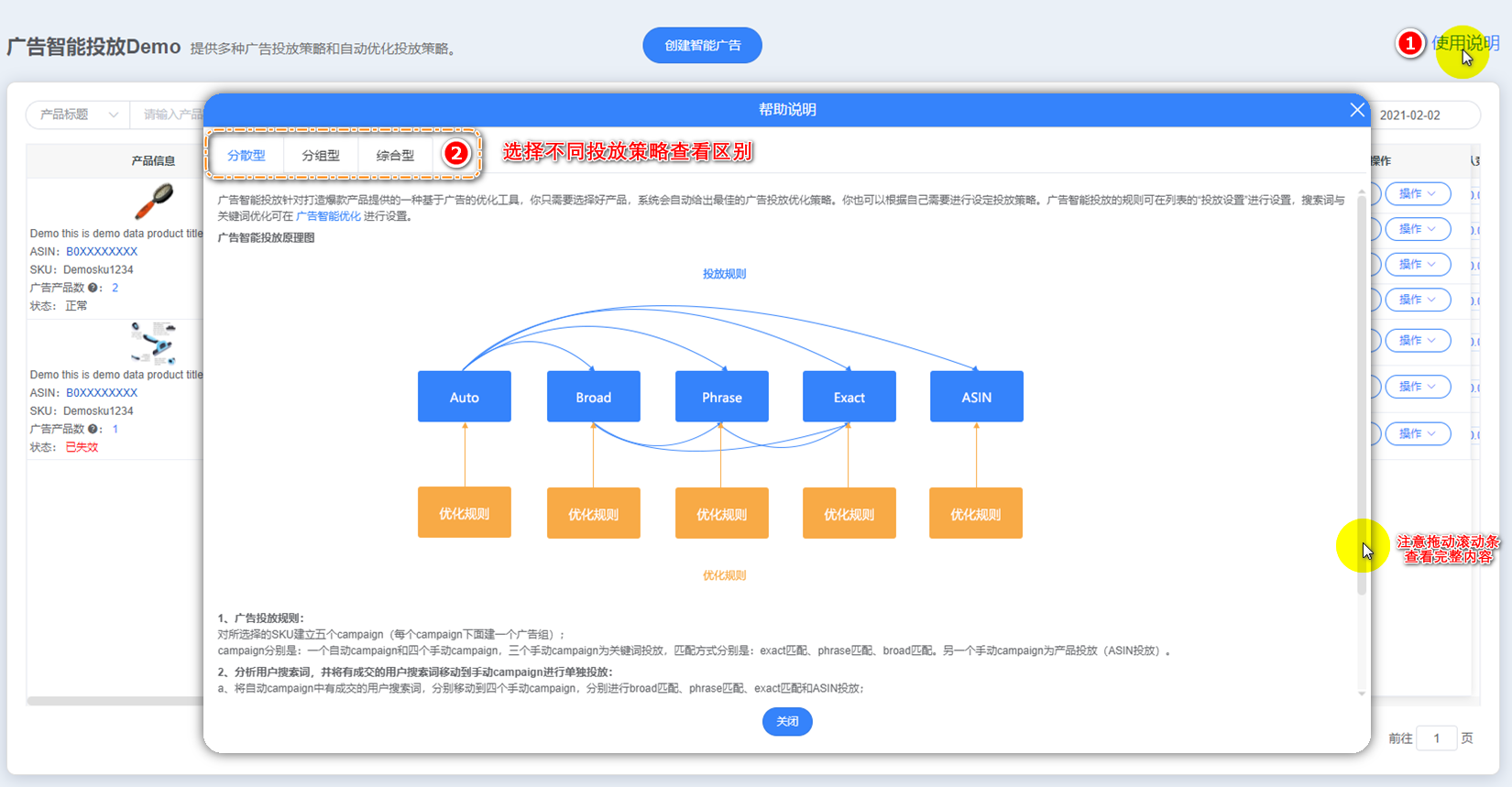
使用步骤解读
1、开始创建智能广告
2、选择产品
②通过筛选,查找到要投放广告的产品。如不筛选,可直接在中间的产品展示框中选择产品。
③点击产品右侧的“添加变体”添加其产品的其他变体ASIN;或您可点击“添加变体”旁边的“查看变体”图标 ,在弹出框中,选择个别变体ASIN。已选择的产品会显示的右侧的“添加产品数量”框中。若不需要个别ASIN,您可点击“移除”按键移除该ASIN。
,在弹出框中,选择个别变体ASIN。已选择的产品会显示的右侧的“添加产品数量”框中。若不需要个别ASIN,您可点击“移除”按键移除该ASIN。
④选择好产品,点击下一步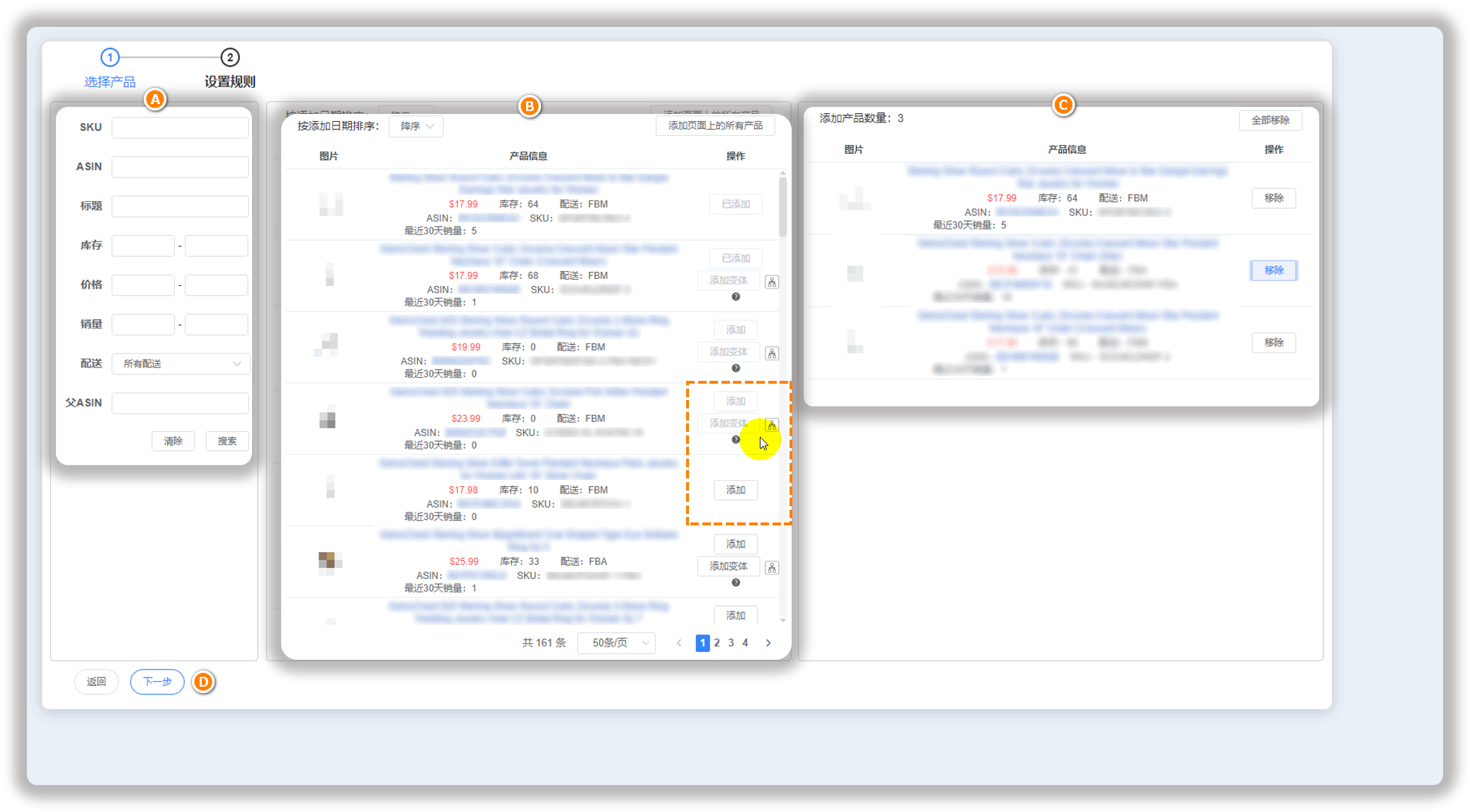
3、设置规则
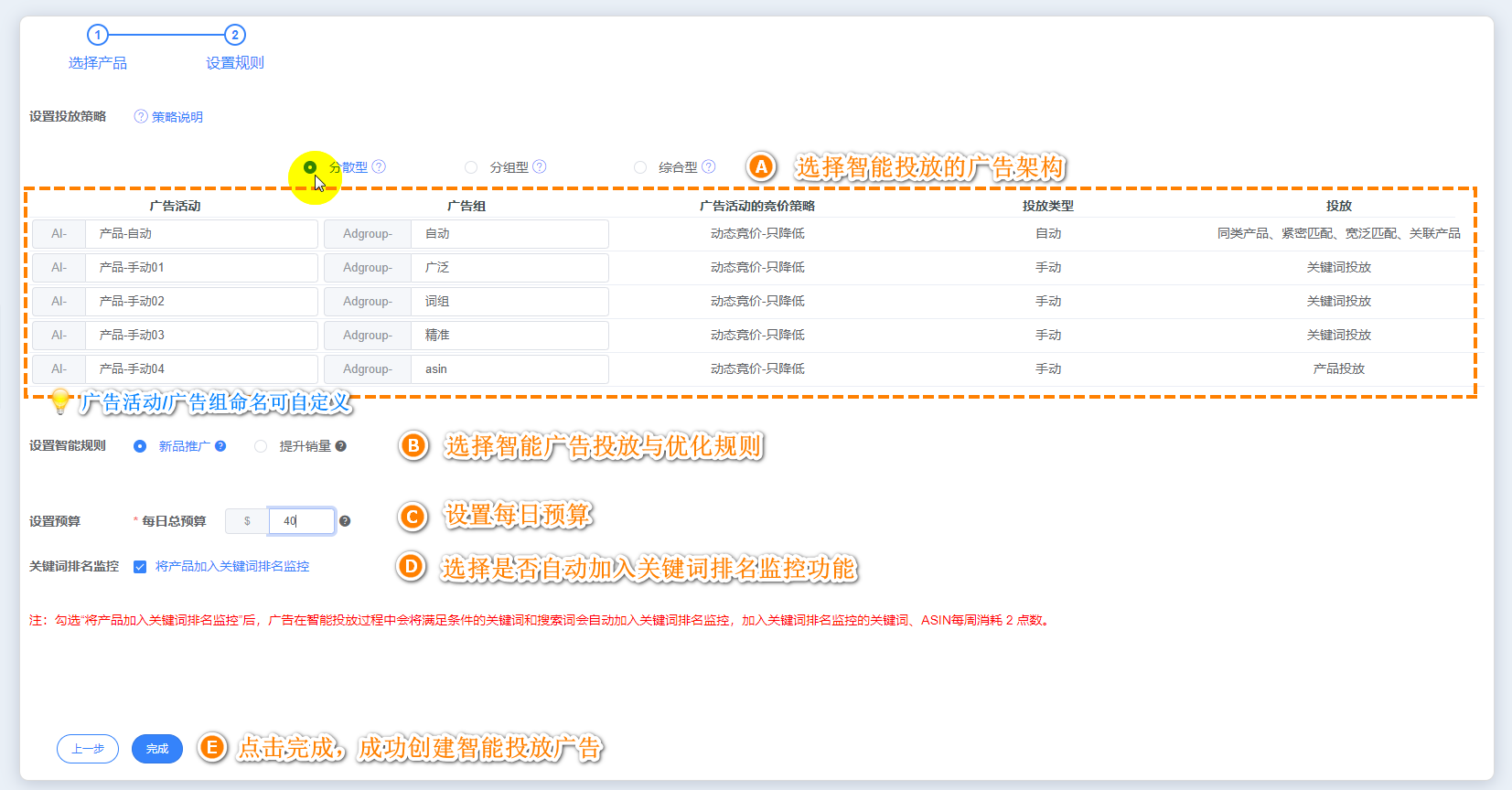
⑤设置投放策略:根据产品情况,选择投放策略。系统可选投放策略有“分散型”,“分组型”和“综合型”。
选择投放策略的建议:
分散型:5个广告活动、5个广告组
- 由于此模板的广告架构清晰简单,新手卖家建议使用此模式
- 由于广告预算将平均分配到所有广告活动中,因此推广预算充足情况下,适用此模式(总广告预算在100以上)
- 不同广告活动可设置不同竞价策略与广告位溢价。后期更方便为不同匹配方式部署不同的广告打法。
分组型:2个广告活动、5个广告组
- 产品需在有限预算下进行推广,适用此模式
综合型:2个广告活动、3个广告组
- 产品需在有限预算下进行推广,适用此模式
三种模式下,第三个模式中要管理的广告活动和广告组数最少,成熟卖家多用此模式,方便广告管理、分析数据
用户还可直接修改系统智能投放广告命名,便于内部管理广告活动。点击不同广告策略下的广告名称,可直接进行修改。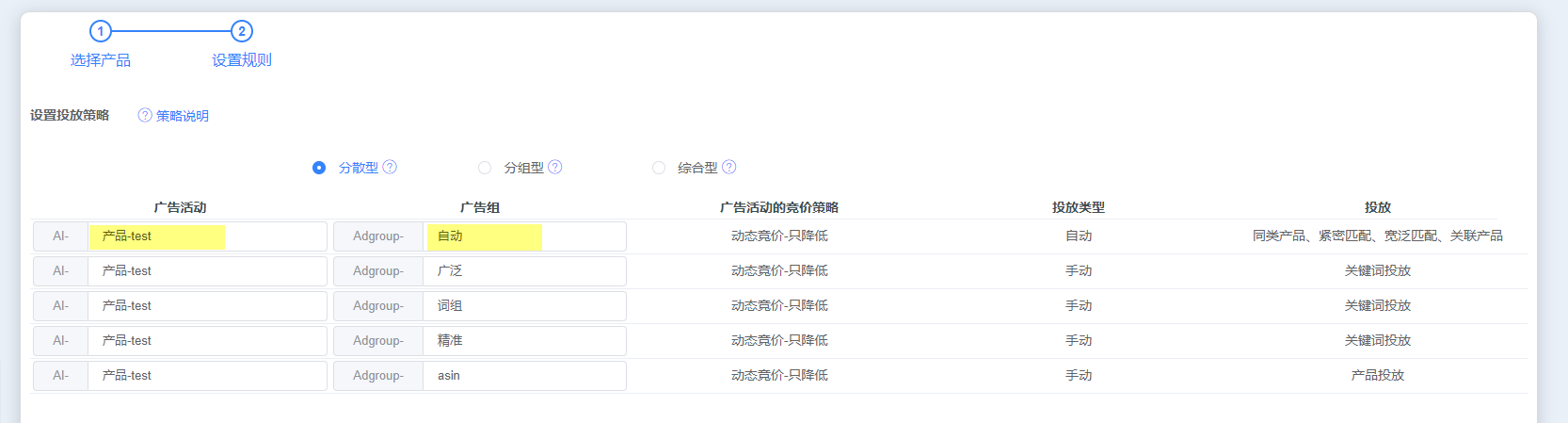
⑥设置智能规则:根据产品情况,选择优化规则。系统可选优化规则有“新品推广”与“提升销量”。
选择不同优化规则,广告设置将有所不同。
新品推广:此优化规则下,数值KPI值设置相对宽松;若广告以曝光和收录为目的,适用于此规则。美国站&英国站&欧洲站:竞价:0.4,广告位:600% 日本站:竞价:45日元,广告位:600%;
提升销量:此优化规则下,数值KPI值设置相对严厉;若广告以转化为目的,适用于此规则。
美国站&英国站&欧洲站:竞价:1,广告位:300% 日本站:竞价:75日元,广告位:100%
⑦关键词排名监控:系统从自动广告中添加关键词/ASIN至手动广告中时,将同时将该关键词/ASIN添加至[关键词排名监控]功能,以便系统在智能投放过程中获取更多广告数据,结合关键词/ASIN排名情况,提升投放效果。
请注意:关键词自动移入关键词排名监控将按关键词排名监控的收费标准进行收费,即2点/关键词/周。
温馨提醒:此项可自定义勾选。

如用户前期未选择“自动加入关键词排名监控”,可在完成投放设置后,点击操作列表中的“开启加入排名监控”即可。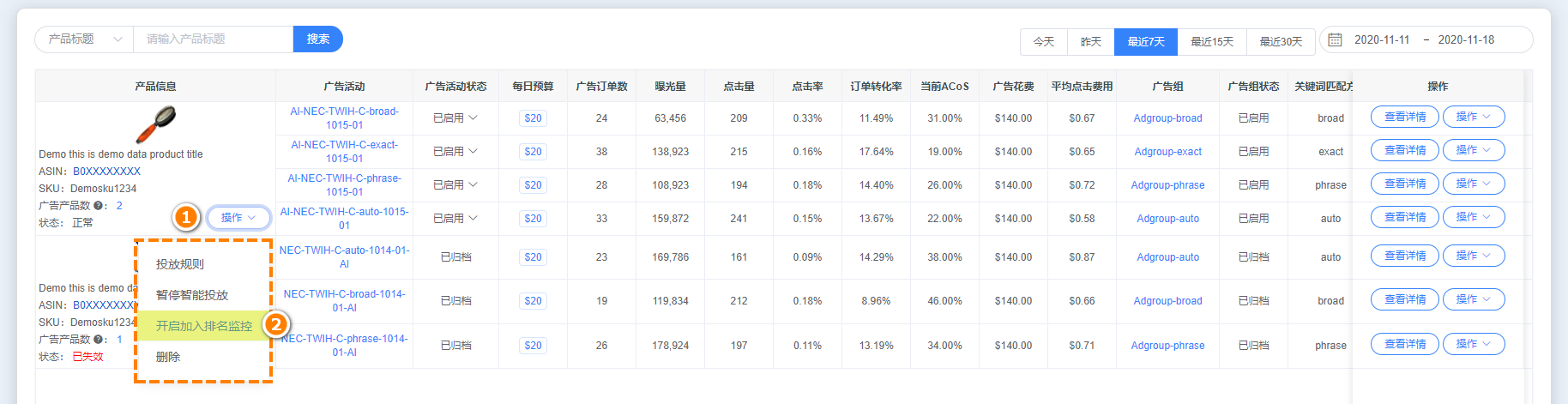
⑧设置预算:系统设置每日预算不低于40美元/欧元/英镑(日站为500日元)。此预算将按平均分配到所有广告活动中。建议在创建完智能投放广告后,用户在管理智能投放广告的面板上,优先分配预算给自动广告。待自动广告跑出大量数据后,再把预算逐步分配到手动上。
美国&英国&欧洲的最低预算:40 日本的最低预:500日元
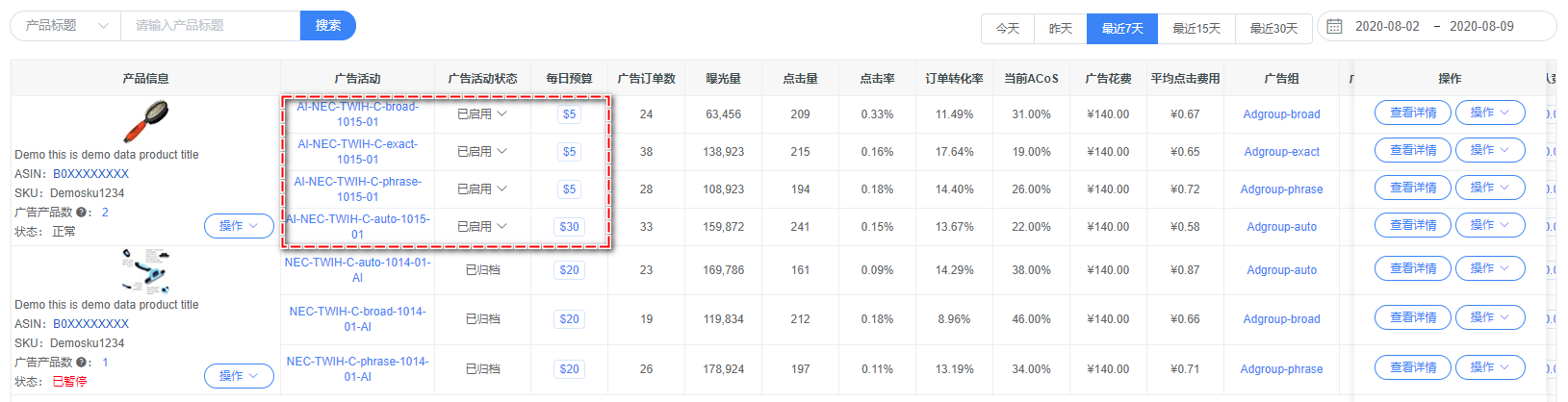
⑨规则设置完毕后,您可在“即将创建的广告活动和广告组”中预览即将为您创建的广告活动和广告组。点击“完成”完成智能广告的创建。
其他操作
1、暂停智能投放
用户在“广告智能投放”操作列中选择“暂停智能投放”,系统将自动停止智能广告投放的规则和广告智能优化的规则应用,可是保留广告活动,且暂停扣点。
需注意:当智能投放创建的所有广告处于“暂停”或“归档”状态时,系统将自动暂停此“智能投放”的运行,包括投放规则与广告智能优化规则;同时,若已有关键词/ASIN被加入【关键词排名监控】功能,也将被自动暂停监控。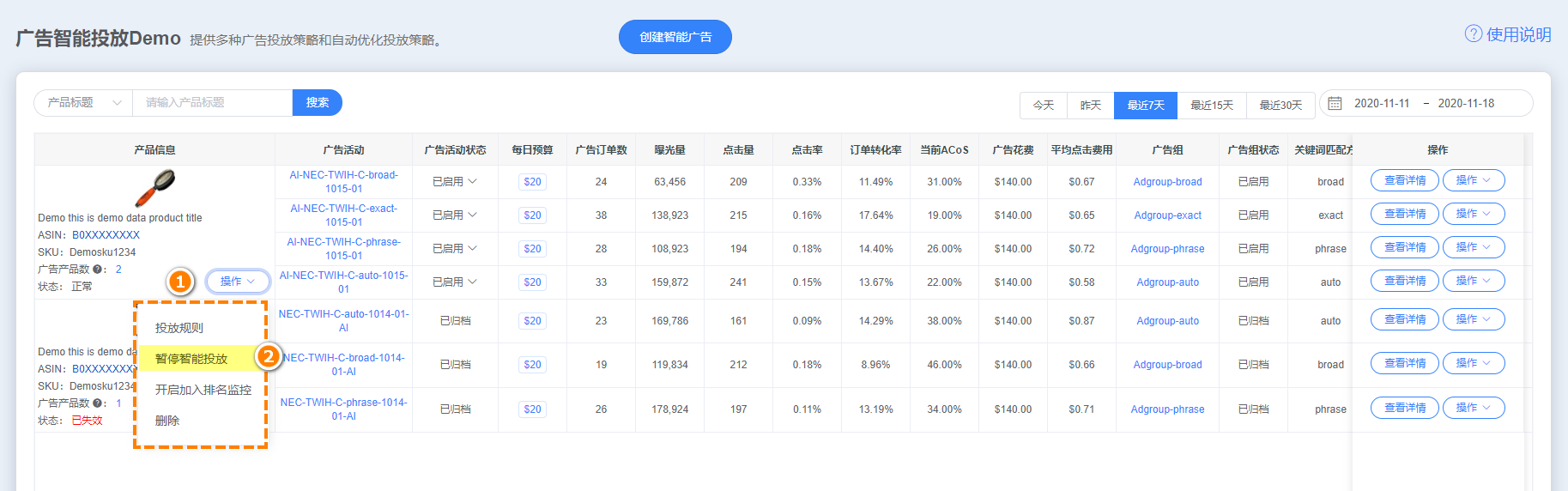
2、删除智能投放
用户在“广告智能投放”操作列表中选择“删除智能投放”后,广告活动会从广告智能投放列表删除,但不会影响广告活动和它的广告组、广告产品的投放。与广告关联的优化规则还会继续执行。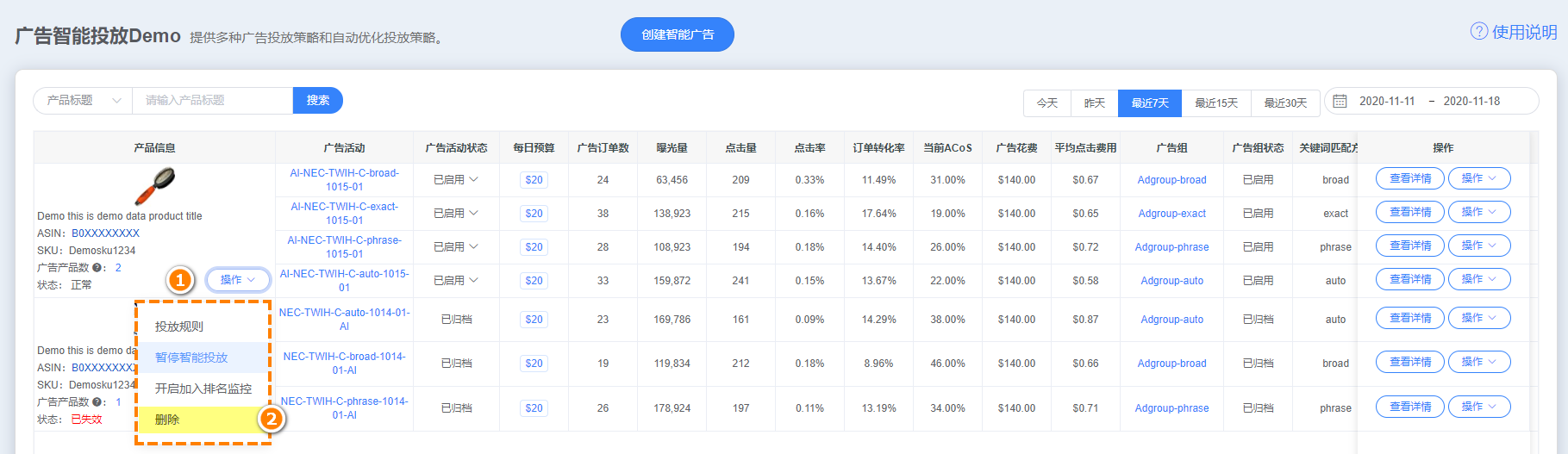
仅删除:即使在“广告智能投放”处删除删掉了智能投放组,已创建的广告活动仍会出现在广告管理中,广告活动不会暂停(与广告关联的优化规则还会继续执行)。要暂停广告活动的开启,可在“广告管理”处正常暂停或归档广告活动即可。
请注意:由于优化规则和投放规则还在继续执行,只是整个广告活动组会从智能投放广告的面板上移除了出去,所以选择“仅删除”将会继续扣点。
删除并归档:广告活动和它的广告组、广告产品将会归档并从智能广告投放列表删除。与广告关联的优化规则也将被移除。请用户们按需选择。扣点将暂停。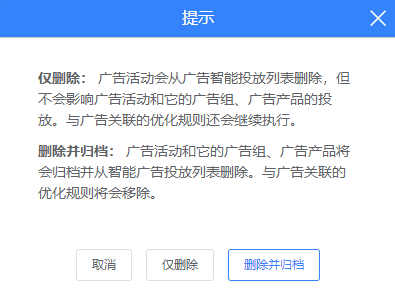
3、更改投放规则
第1步:如下图,点击“投放规则”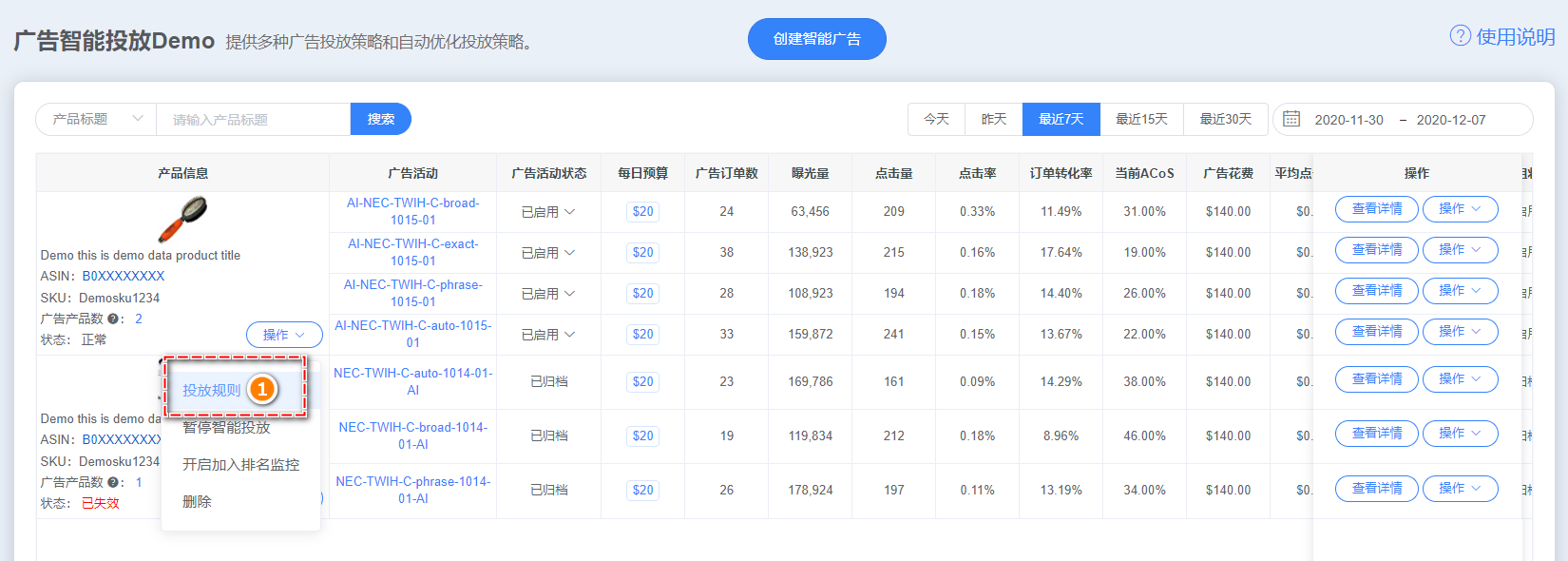
第2步:在弹出窗口中,可自定义“数据范围”和“条件”(“条件”可最多设置3条)。
修改完毕后,点击“保存”保存当前设置即可。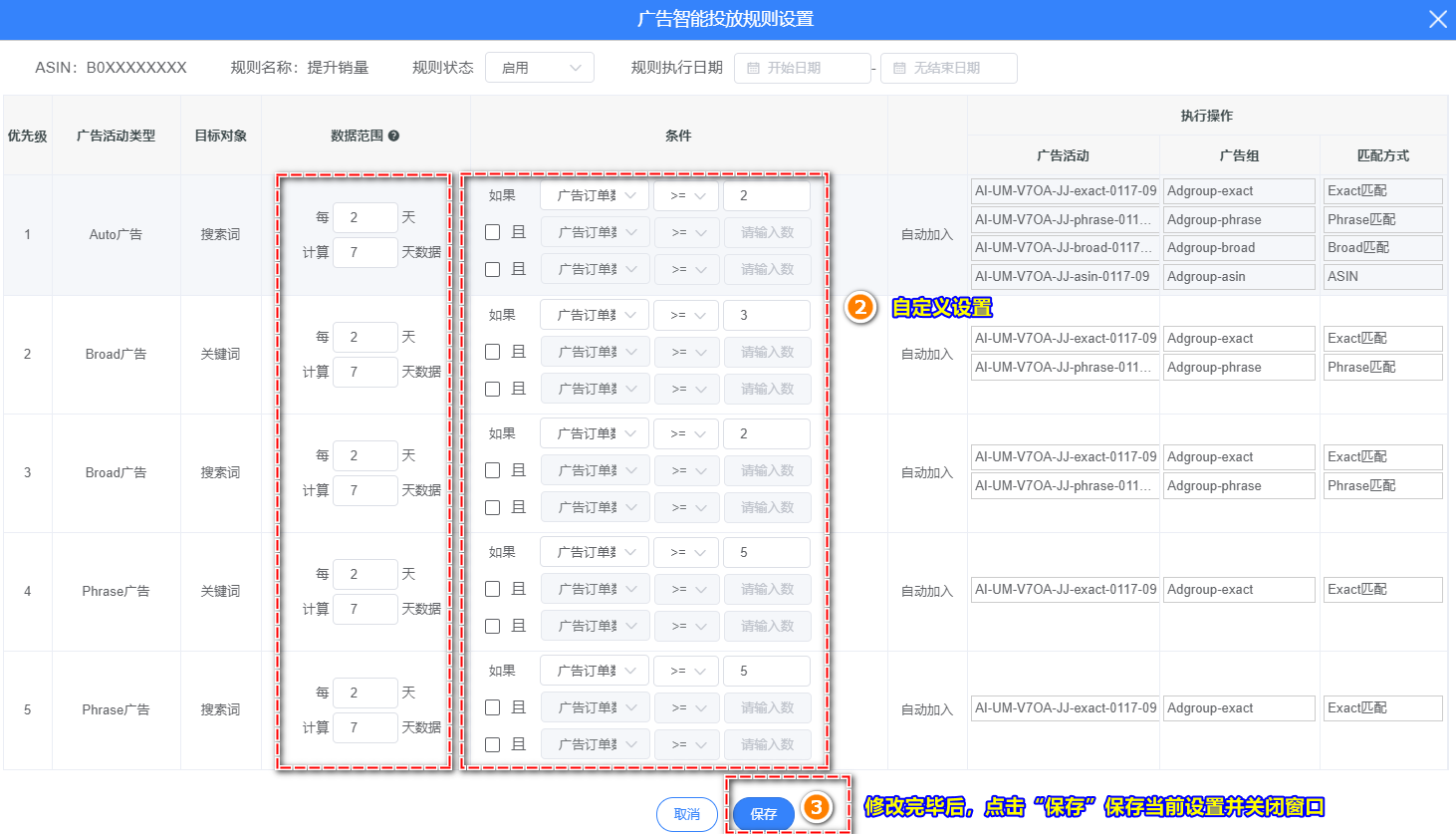
4、更改优化规则
第1步:如下图,点击“广告智能优化”。
每个广告活动分别应用相应的优化规则,请确定需要更换优化规则的广告活动,再点击该广告活动右侧的“操作”按钮。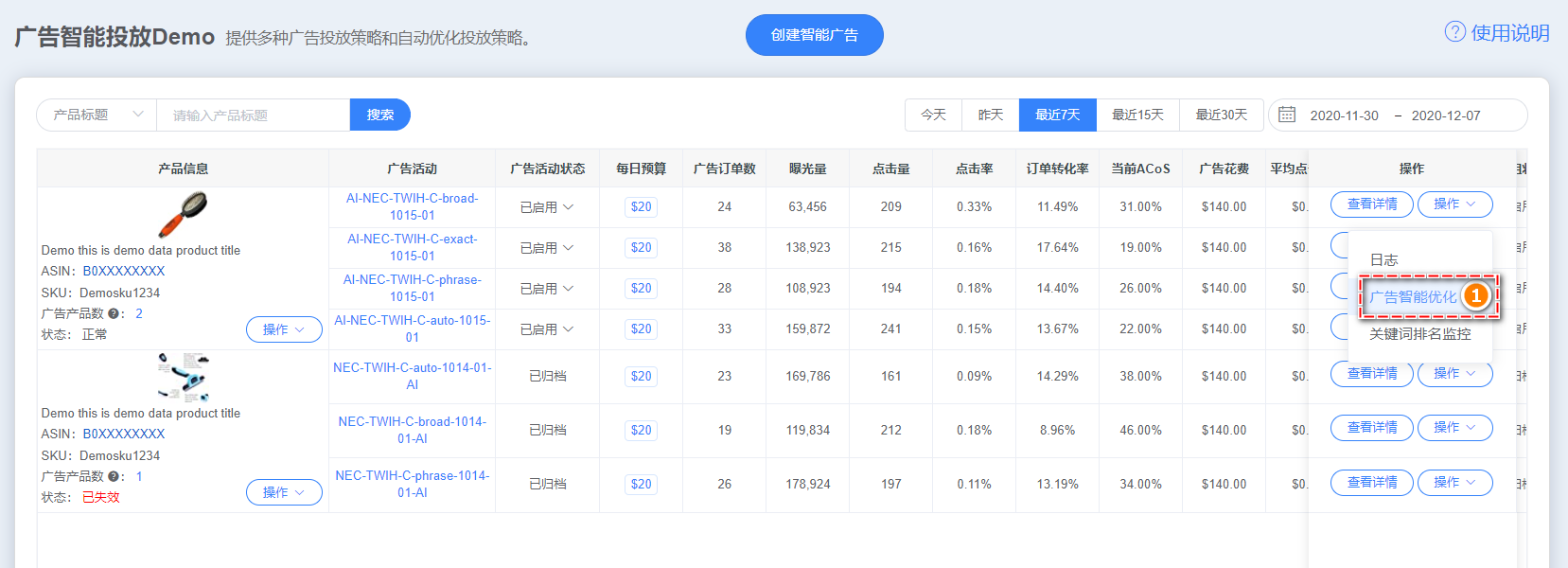
第2步:在弹出窗口,勾选适合的优化模板。
若没有合适的模板,需用户到“广告智能优化”中创建新的模板,再重新选择。
勾选适合的优化模板后,点击“确定”即保存成功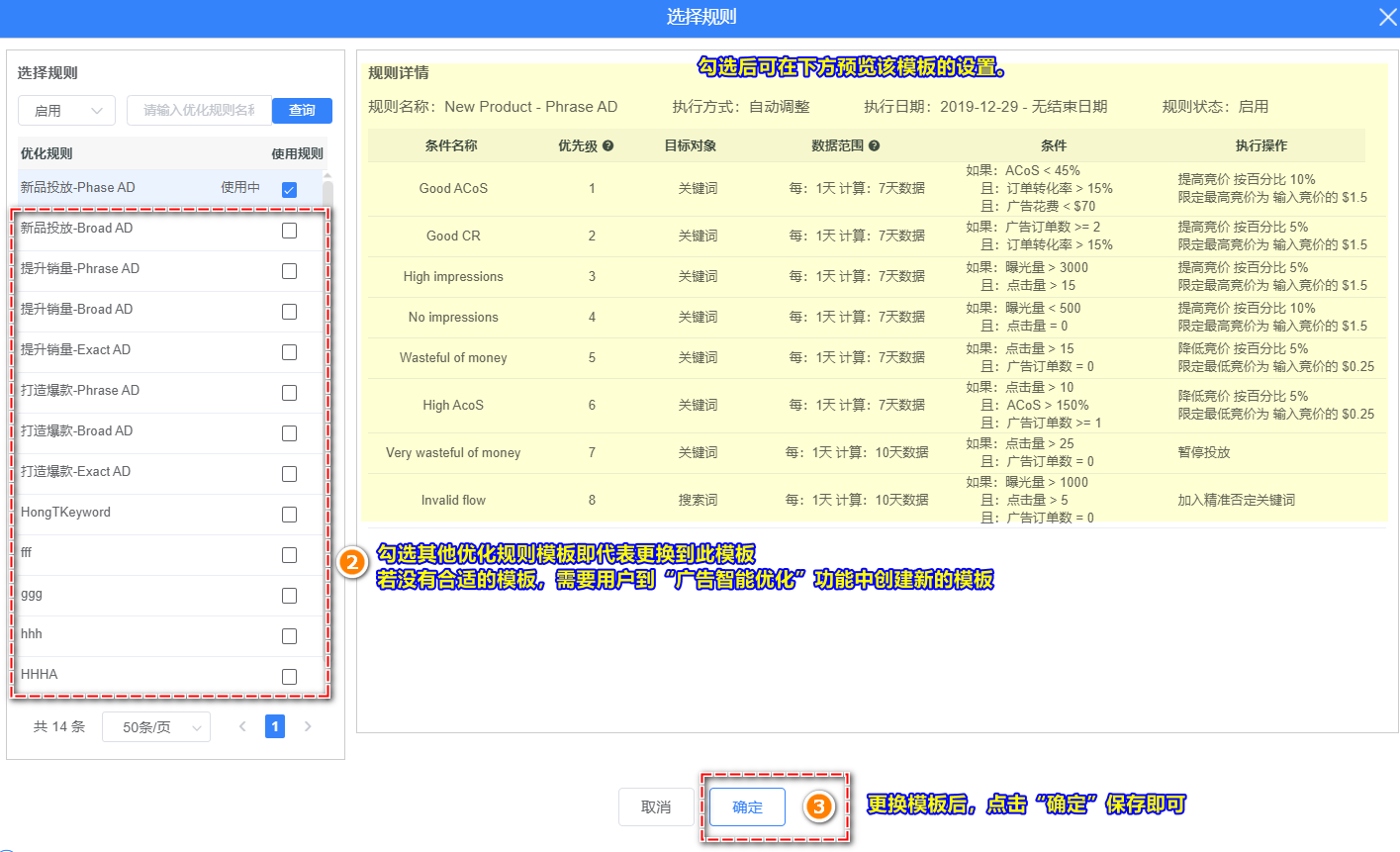
注意事项
1、竞价、竞价策略和广告位设置问题
为简化智能投放广告的创建流程,系统不允许客户在创建智能投放时修改各广告活动的竞价、竞价策略和广告位设置。客户选择了不能的智能优化规则,系统即给各广告活动设置了相应的竞价、竞价策略和广告位。
新品推广: 美国站&英国站&欧洲站:竞价:0.4,广告位:600%【竞价范围:0~2.8】 日本站:竞价:45日元,广告位:600%;【竞价范围:0~315】 提升销量: 美国站&英国站&欧洲站:竞价:1,广告位:300%【竞价范围:0~4】 日本站:竞价:75日元,广告位:100%【竞价范围:0~150】
由于广告智能投放依靠自动广告的数据支撑手动广告活动的投放,只有在自动投放中符合条件的关键词才会被添加到手动广告中进行投放,所以前期自动广告会设置很大的竞价范围让广告能快速跑出大量数据,为产品带来大量曝光。也正因此,广告前期ACOS可能会较高,可是随着亿数通系统对产品的了解,对广告数据的不断优化,ACOS将逐渐降低。
用户可在创建完智能投放广告后,在广告管理找到相应的广告活动,修改其中的竞价、竞价策略和广告位。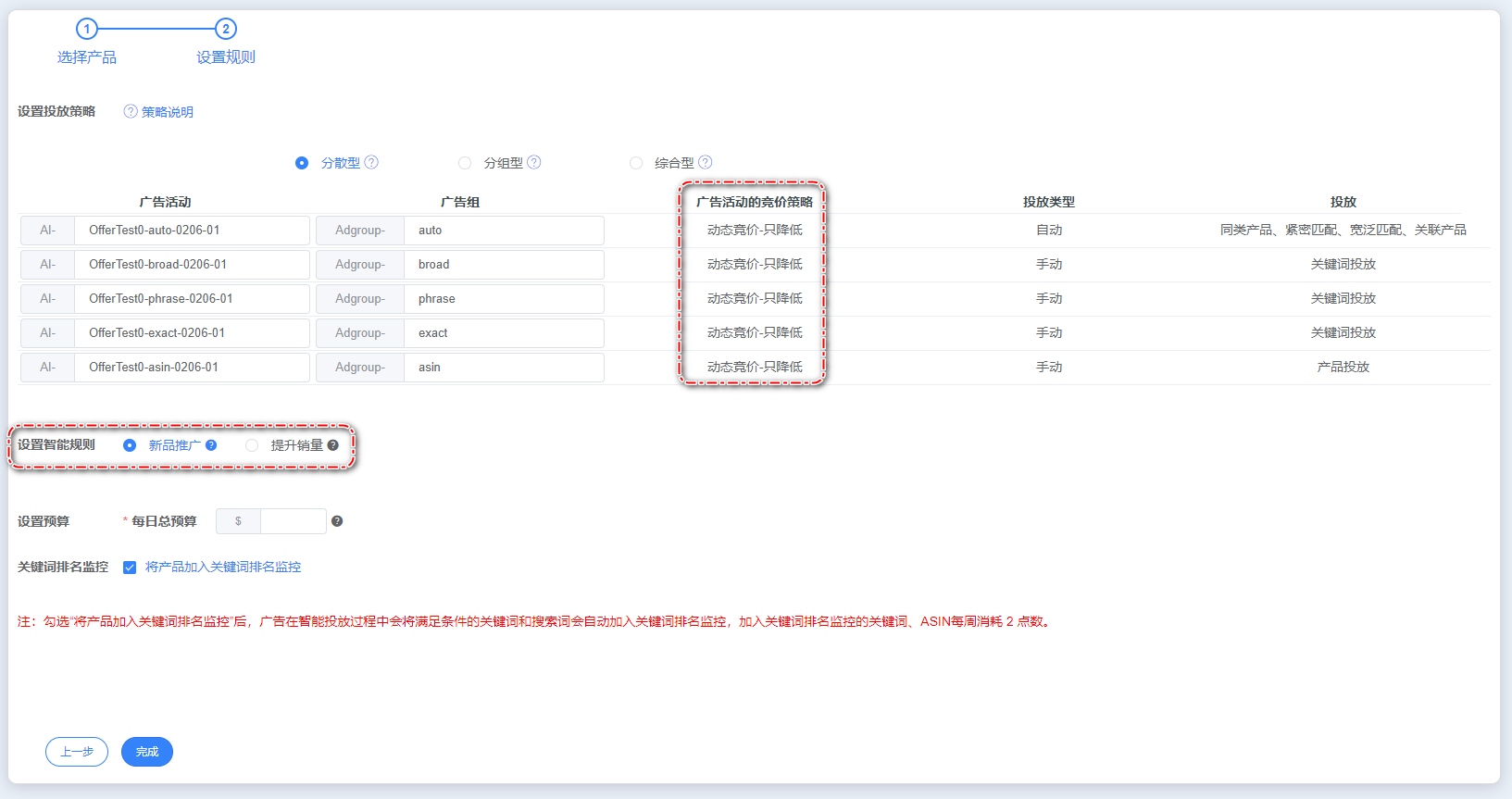
Q&A
1、开了智能投放,里面有个AI的词,是为什么?
由于智能投放是一次过把所有广告活动创建好的,手动广告是为了“迎接”自动广告的词而先创建好的,而手动广告是需要有词才能创建成功的,所以放了个词进去。AI这个词会立刻暂停掉,并不会运行。
2、如何暂停智能投放广告活动,停止扣点?
请在“广告智能投放”操作列表选择“暂停智能投放”,整个“智能投放”组将自动停止智能广告投放的规则和广告智能优化的规则应用,且扣点也会停止。
即使在“广告智能投放”处删除删掉了智能投放组,已创建的广告活动仍会出现在广告管理中,广告活动不会暂停(与广告关联的优化规则还会继续执行)。要暂停广告活动的开启,请在“广告管理”处正常暂停或归档广告活动即可。
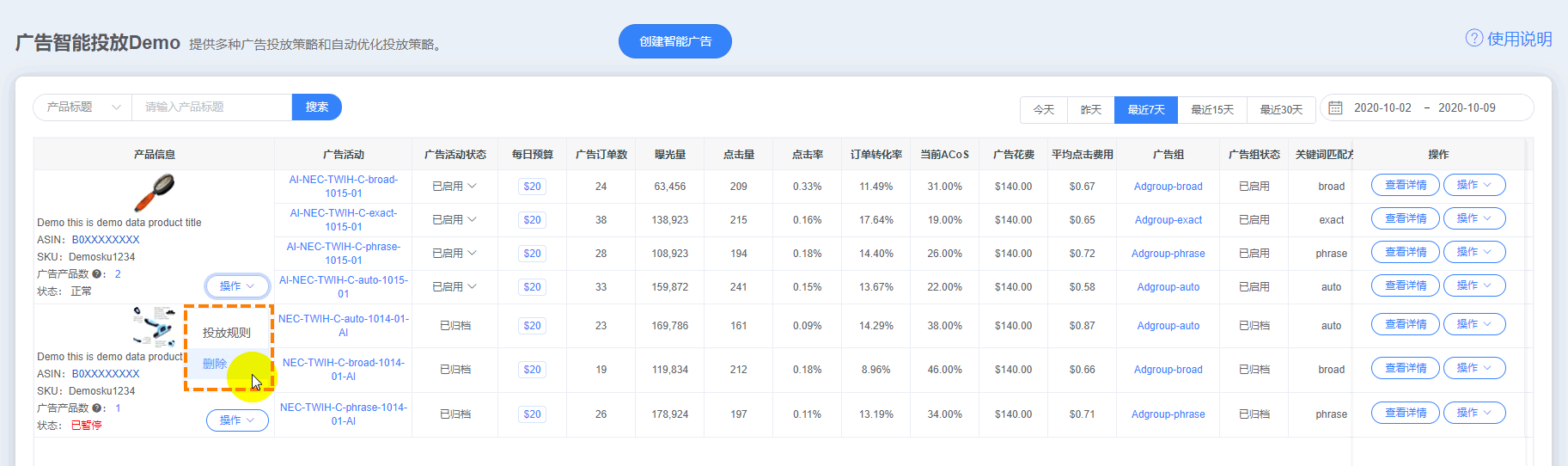 3、如何修改智能投放广告的设置?
3、如何修改智能投放广告的设置?
已创建的智能投放广告都可在【广告管理】功能界面中修改相应的设置。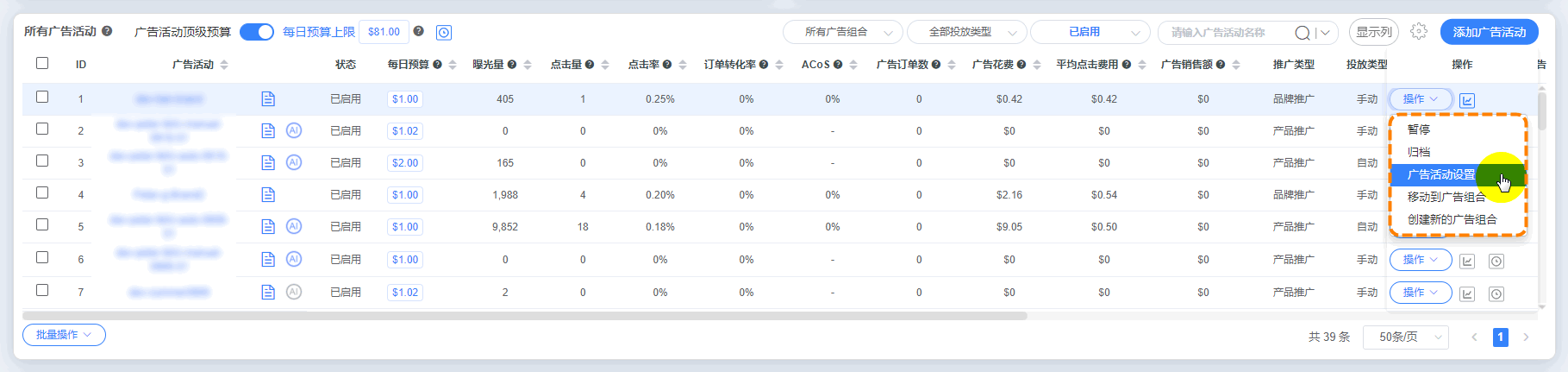
4、为什么智能投放广告的竞价那么高?
为覆盖不同产品种类的广告需求,且达到快速为自动广告积累大量的数据,竞价的设置0.4基础竞价,600%的广告位。0-2.8的竞价范围设置可帮助卖家快速曝光产品、获取不同广告位的曝光、收录大量关键词,在自动广告中快速积累原始数据,为之后打手动广告做基础。
若用户认为竞价太高,可在广告管理中修改相应的设置。
若有更多问题,请在下方评论区告诉我们;或添加我们的微信,以便及时沟通。